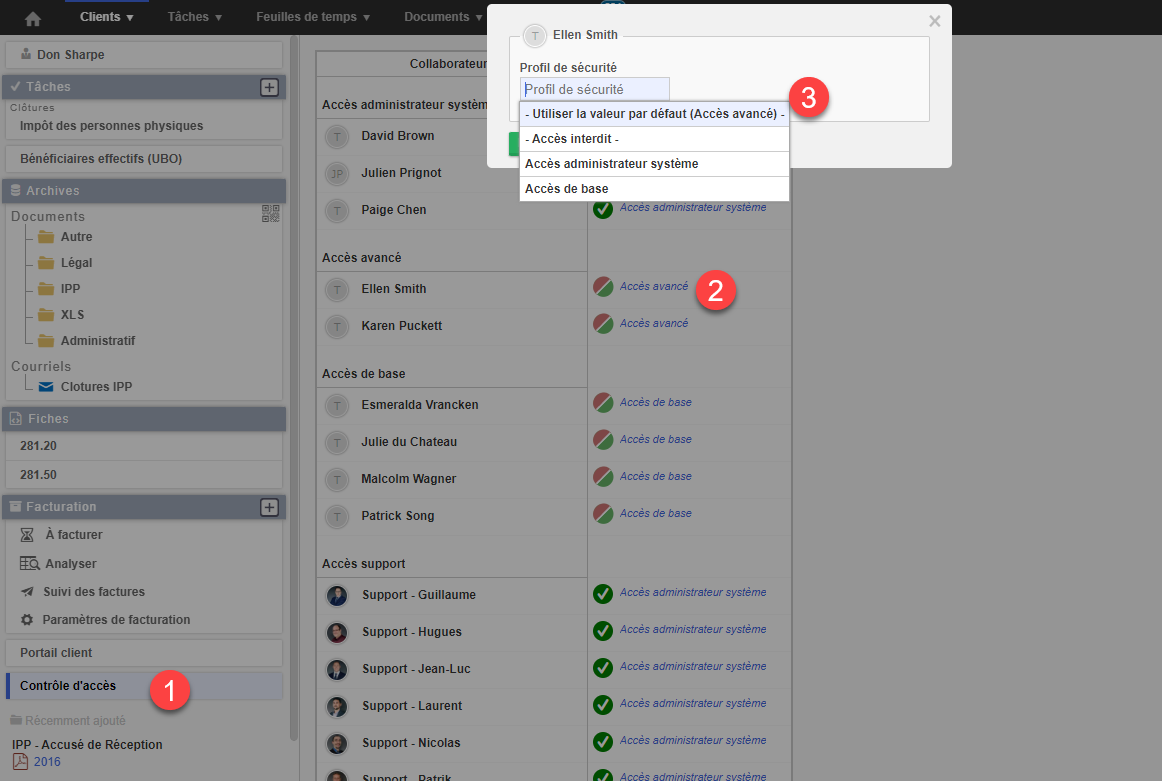- 09 Nov 2022
- 1 Minute à lire
- SombreLumière
- PDF
Comment cacher mes dossiers
- Mis à jour le 09 Nov 2022
- 1 Minute à lire
- SombreLumière
- PDF
Introduction
FID-Manager vous permet de gérer l’ensemble de vos dossiers clients, mais vous l’utilisez également pour faire le suivi du dossier de votre fiduciaire ou encore de votre société de management. Dans de nombreux cas, il s’avère nécessaire d’empêcher vos collaborateurs ou certains collaborateurs d’accéder à certains dossiers.
FID-Manager vous permet de configurer de manière précise les droits et accès des collaborateurs aux dossiers de la fiduciaire.
Nous vous détaillerons ci-dessous les deux méthodes vous permettant de cacher vos dossiers:
- Soit via la création d’un portefeuille privé
- Soit via le contrôle d’accès.
Via les portefeuilles
Via Plus > Portefeuilles clients vous avez la possibilité de créer un portefeuille privé. Il vous sera alors nécessaire de définir le/les utilisateur(s) pouvant accéder au portefeuille
Cliquez sur + Ajouter un portefeuille client (1), et sélectionnez « Seuls les utilisateurs sélectionnés peuvent accéder aux clients ». Déterminez ensuite les restrictions d’utilisation du portefeuille.
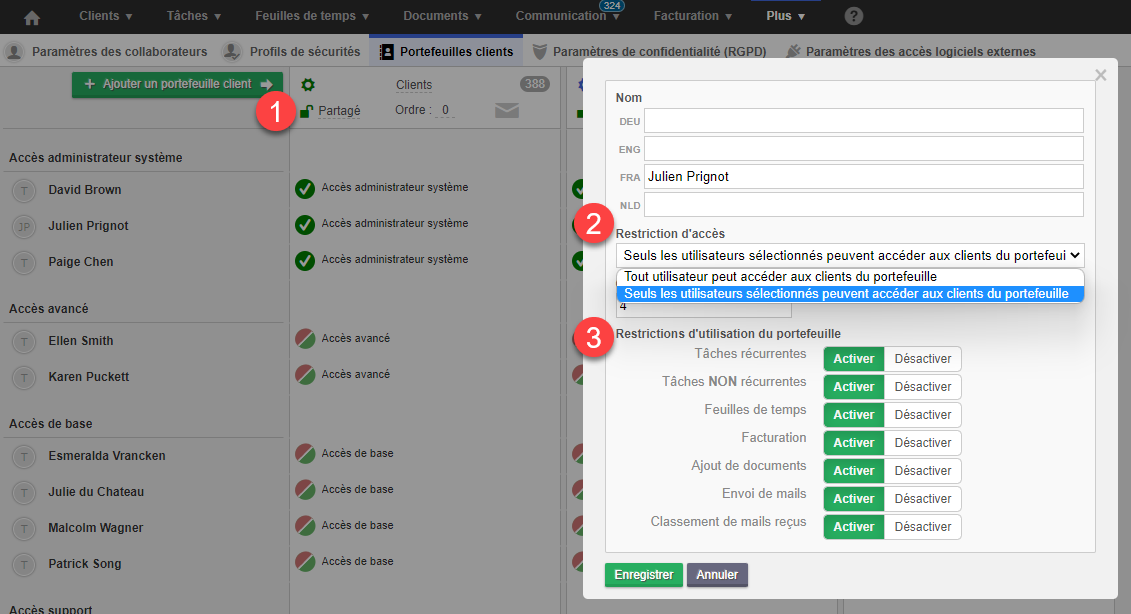
Une fois le portefeuille crée il est nécessaire de sélectionner le/les utilisateurs (1) ayant accès au portefeuille et de lui attribuer un rôle (2)
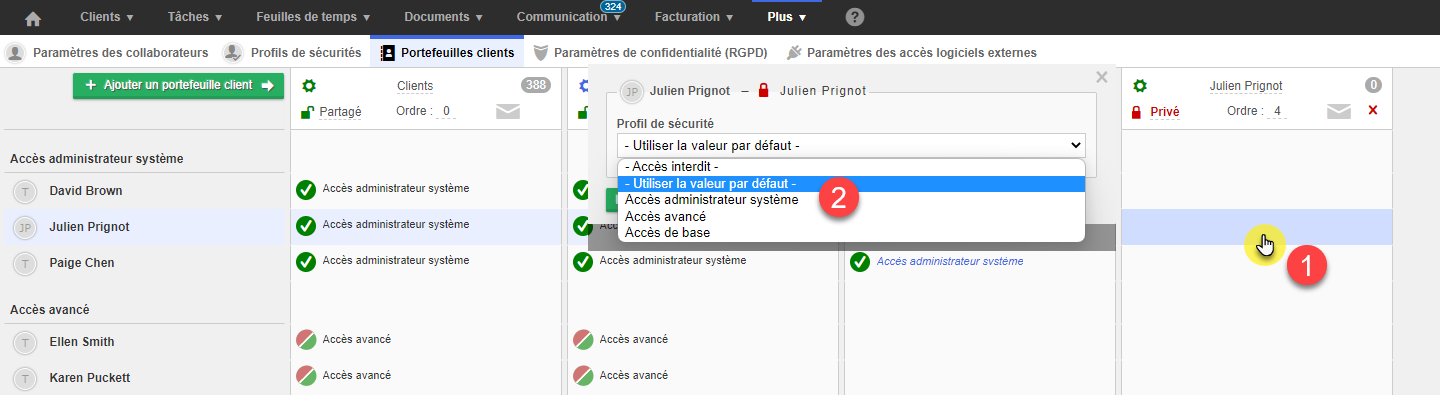
Nous vous conseillons néanmoins, afin d’éviter de complexifier la gestion de FID-Manager, d’éviter la multiplication du nombre de portefeuilles et de vous restreindre au stricte nécessaire.
Lorsque différents portefeuilles existent, il est alors possible de d’indiquer le portefeuille auquel le client est lié (1) et sélectionnez le portefeuille désiré (2) dans le menu déroulant. Cette option n’apparait que lorsque plusieurs portefeuilles existent.
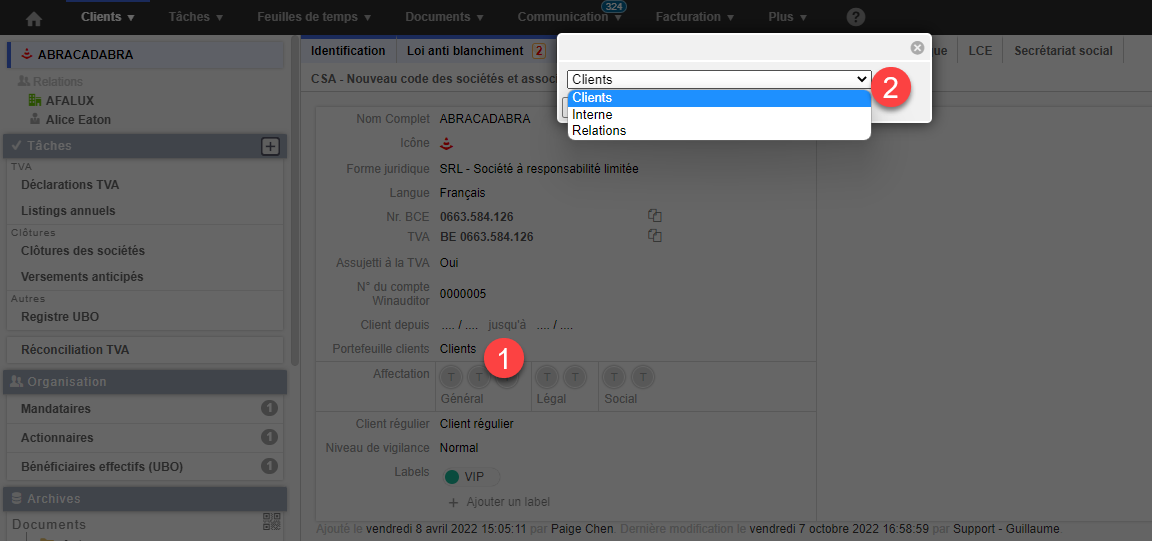
Les différentes vues (Tâches, Voir tous les clients), présentent un affichage par portefeuille, sélectionnez le portefeuille désiré (1) pour afficher les clients présents dans le portefeuille concerné. Seuls les utilisateurs autorisés auront accès aux différents portefeuilles
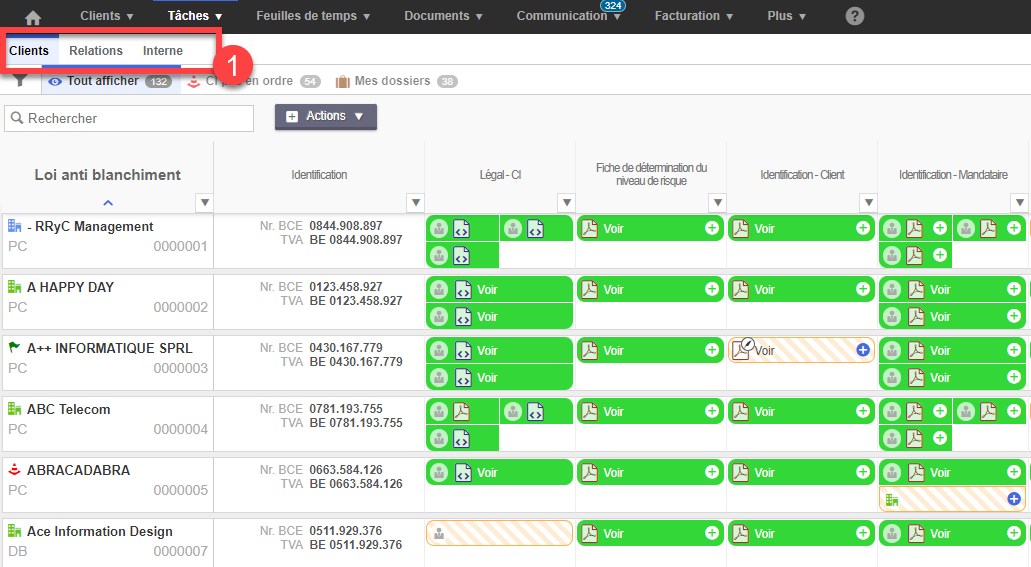
Attention : Lorsque vous utilisez des portefeuilles client privé, il est également important de tenir compte des différents profils de sécurité et donc des droits d’accès des utilisateurs. Un utilisateur avec un Accès administrateur système aura toujours la possibilité de modifier les droits d’accès des différents portefeuilles.
Via le contrôle d’accès
Via la fiche client > Contrôle d’accès (1)
Il vous est possible d’interdire ou de limiter l’accès au dossier client par des collaborateurs. Cliquez sur le type d’accès (2) est sélectionnez le profil de sécurité souhaité (3) dans le menu déroulant.